Cách làm ẩn công thức trong Excel 2003 2007, giấu công thức excel như thế nào, cách giấu công thức excel, không hiện công thức trong bảng tính Excel
Nhiều khi bạn không muốn cho người khác xem bảng tính Excel của mình gõ công thức gì, mà chỉ muốn cho họ xem kết quả chẳng hạn. Thủ thuật dưới đây sẽ giúp các bạn làm điều đó.
1. Bôi đen toàn bộ bảng tính hoặc một số Cell (nếu cần giấu công thức), nhấn tổ hợp Ctrl+1 để mở cửa sổ Format Cells, chọn tab Protection
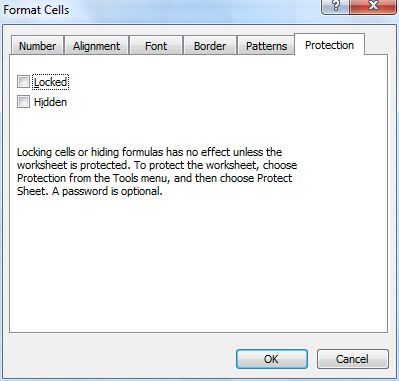
2. Bạn hãy nhấn tùy chọn Locked để khóa những ô này (không cho sửa dữ liệu), hoặc tùy chọn Hidden nếu muốn ẩn luôn công thức.
3. Sau đó, vào menu Tools\Protection, chọn Protect Sheet phải bảo đảm là cái tùy chọn Select Unlocked cells được chọn, và nhập password 2 lần.
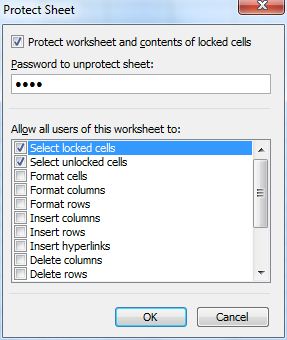
*Với Excel 2007, bước 1 và 2 giữ nguyên, chỉ có bước 3 là chọn trênRibbon Review
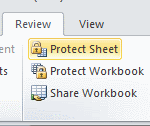
Sau vài bước đơn giản trên, bạn đã ẩn công thức hoặc khoá những ô Cell trong Excel rồi đó.
Nhiều khi bạn không muốn cho người khác xem bảng tính Excel của mình gõ công thức gì, mà chỉ muốn cho họ xem kết quả chẳng hạn. Thủ thuật dưới đây sẽ giúp các bạn làm điều đó.
1. Bôi đen toàn bộ bảng tính hoặc một số Cell (nếu cần giấu công thức), nhấn tổ hợp Ctrl+1 để mở cửa sổ Format Cells, chọn tab Protection
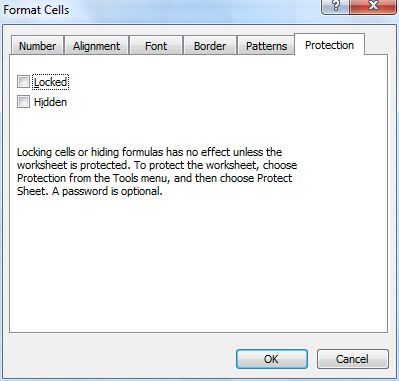
2. Bạn hãy nhấn tùy chọn Locked để khóa những ô này (không cho sửa dữ liệu), hoặc tùy chọn Hidden nếu muốn ẩn luôn công thức.
3. Sau đó, vào menu Tools\Protection, chọn Protect Sheet phải bảo đảm là cái tùy chọn Select Unlocked cells được chọn, và nhập password 2 lần.
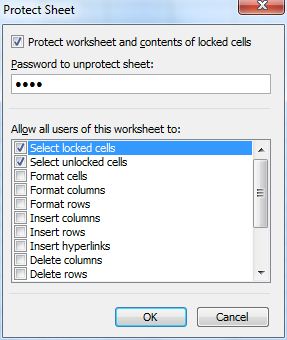
*Với Excel 2007, bước 1 và 2 giữ nguyên, chỉ có bước 3 là chọn trênRibbon Review
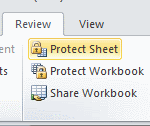
Sau vài bước đơn giản trên, bạn đã ẩn công thức hoặc khoá những ô Cell trong Excel rồi đó.
Nguồn: DienDanBacLieu.Net